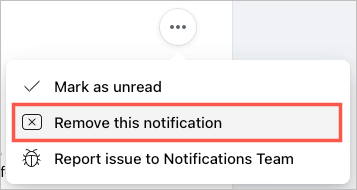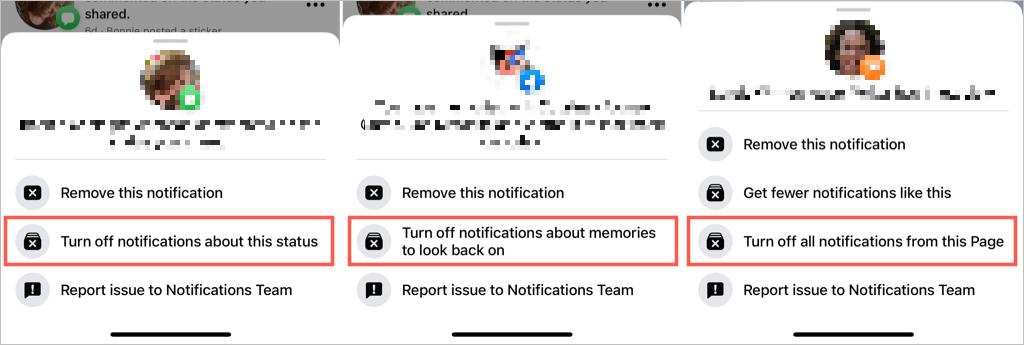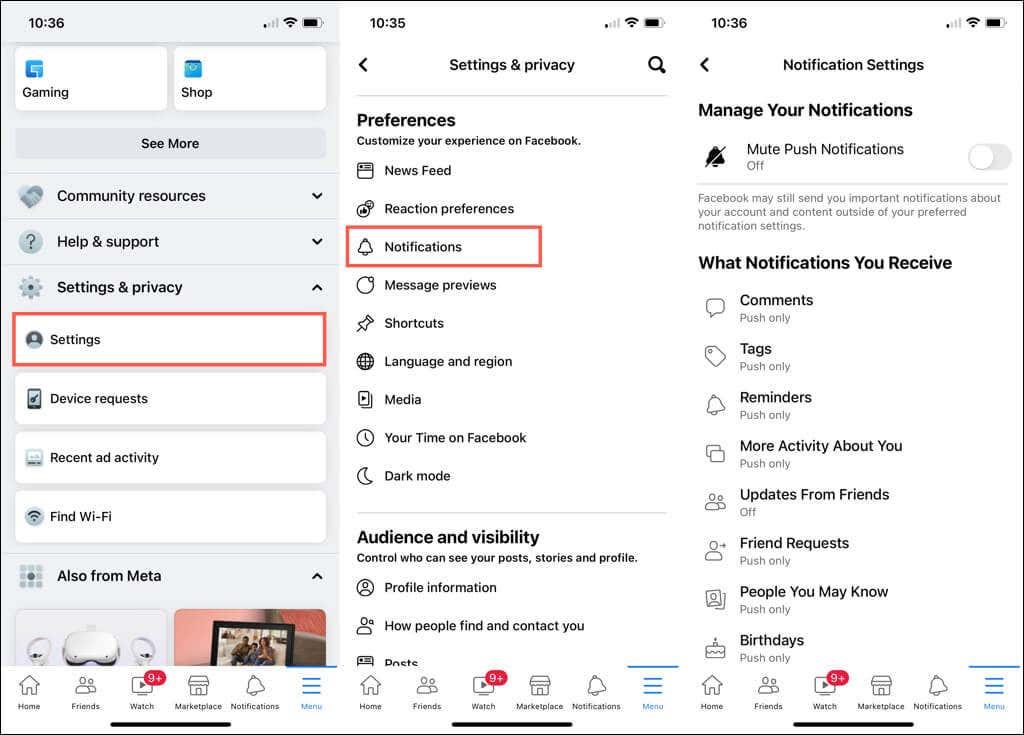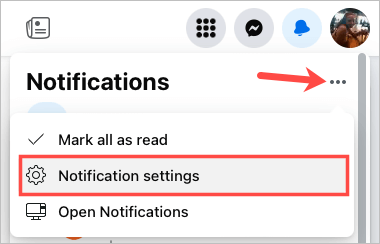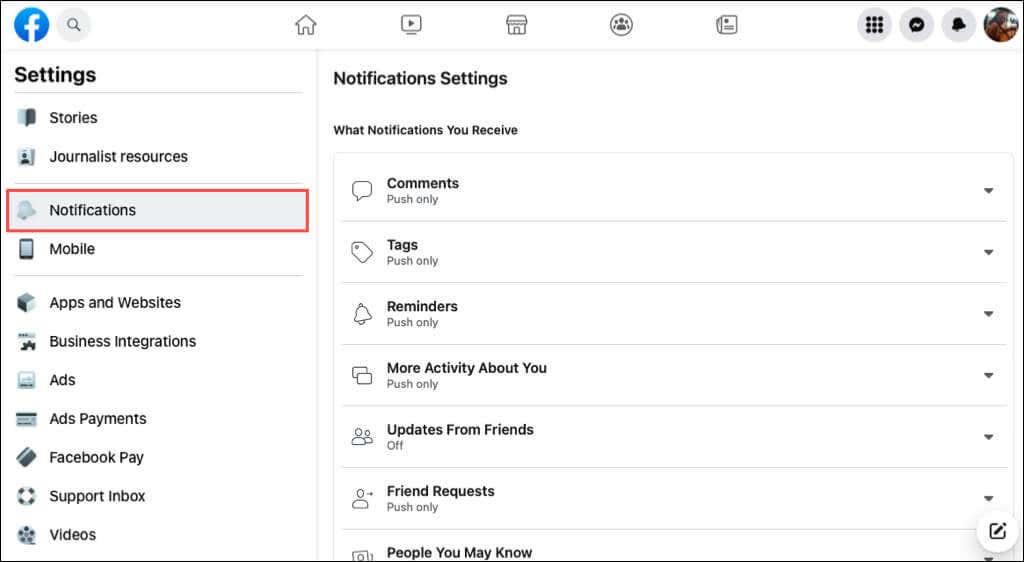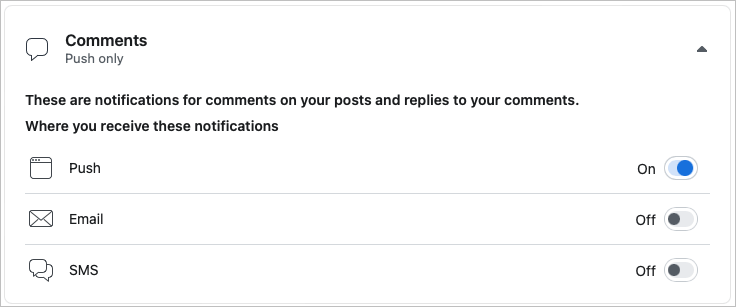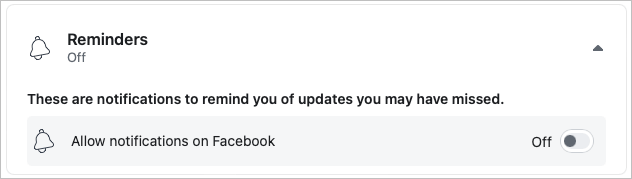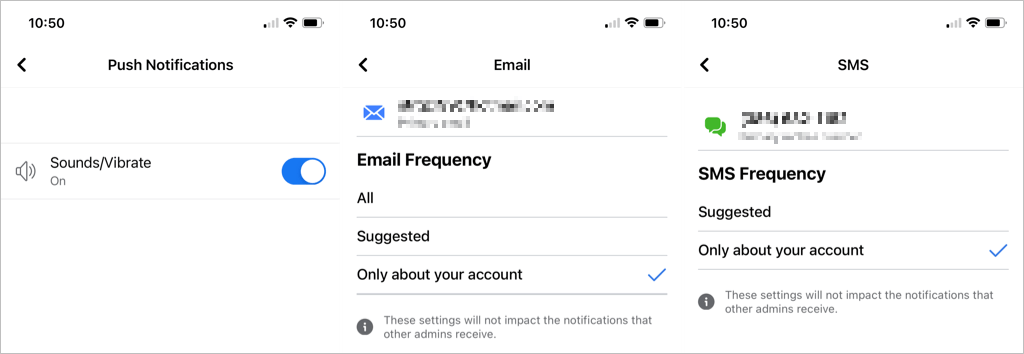Kas teile tundub, et mida rohkem sõpru ja lehti jälgite, seda rohkem teateid saate Facebookis? Kuigi mõned märguanded on kasulikud, on paljud mittevajalikud.
Siin kirjeldame, kuidas Facebookis teateid kustutada ja kuidas kohandada oma seadeid, et näha neid märguandeid, mis on teie jaoks kõige olulisemad. Olenemata sellest, kas kasutate Facebooki veebis, mobiilseadmes või mõlemas, saate oma märguandeid juhtida.

Kustutage Facebooki teatised
Facebooki märguannete kustutamiseks mobiilirakenduses ja veebis on samad valikud.
- Juurdepääs oma märguannetele nagu tavaliselt. Valige mobiilirakenduses vahekaart Teavitused ja kasutage veebis paremas ülanurgas olevat kellaikooni .
- Valige teatisest paremal olev kolme punktiga ikoon. Veebis peate kolme punkti nägemiseks hõljutama kursorit märguande kohal.
- Valige rippmenüüst Eemalda see teatis .
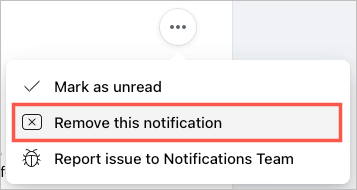
Seejärel näete seda teatist loendist eemaldatuna.
Olenevalt saadud teatise tüübist võib teil olla ka muid valikuid. Need toimingud võimaldavad teil peatada tulevased märguanded selle konkreetse üksuse kohta.
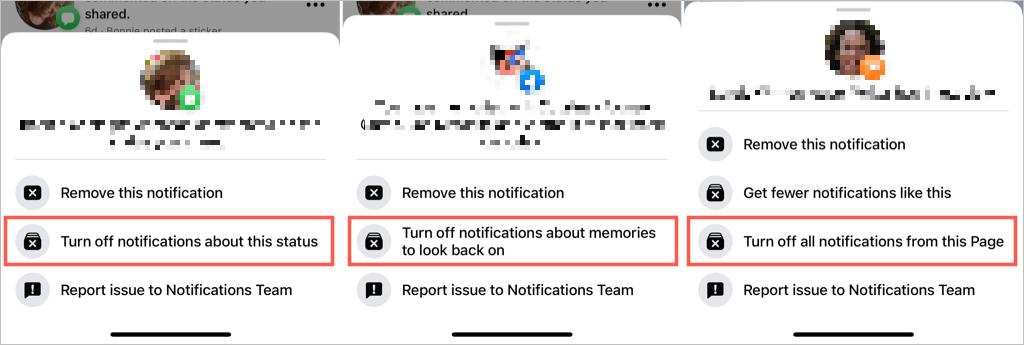
siin on mõned näidised:
- Oma oleku kohta saadetavate kommentaaride jaoks saate kasutada käsku Lülita selle oleku teavitused välja .
- Fotole saadetavate kommentaaride jaoks saate kasutada käsku Lülita selle foto kohta märguanded välja .
- Mälestuste puhul saate tagasivaatamiseks kasutada käsku Mälestuste märguannete väljalülitamine .
- Facebooki grupi puhul , millega olete liitunud , või postituse puhul, mida olete kommenteerinud, saate kasutada käsku Lülita selle postituse märguanded välja .
- Teie hallatava Facebooki lehe puhul saate kasutada käsku Lülita selle lehe uute sõnumite teavitused välja või Lülita kõik selle lehe märguanded välja .
Juurdepääs oma Facebooki teavitusseadetele
Mobiilirakenduses ja veebis on märguannete jaoks samad seaded. Ükskõik, milliseid seadeid muudate, sünkroonimist, kui kasutate sama Facebooki kontot teistes seadmetes. Siit saate teada, kuidas nendele seadetele juurde pääseda.
Juurdepääs mobiilirakenduse teavitusseadetele
Avage oma Android-seadmes või iPhone'is Facebooki rakendus ja järgige neid samme.
- Valige vahekaart Menüü .
- Laiendage jaotist Seaded ja privaatsus ning valige Seaded .
- Jaotises Eelistused valige Märguanded .
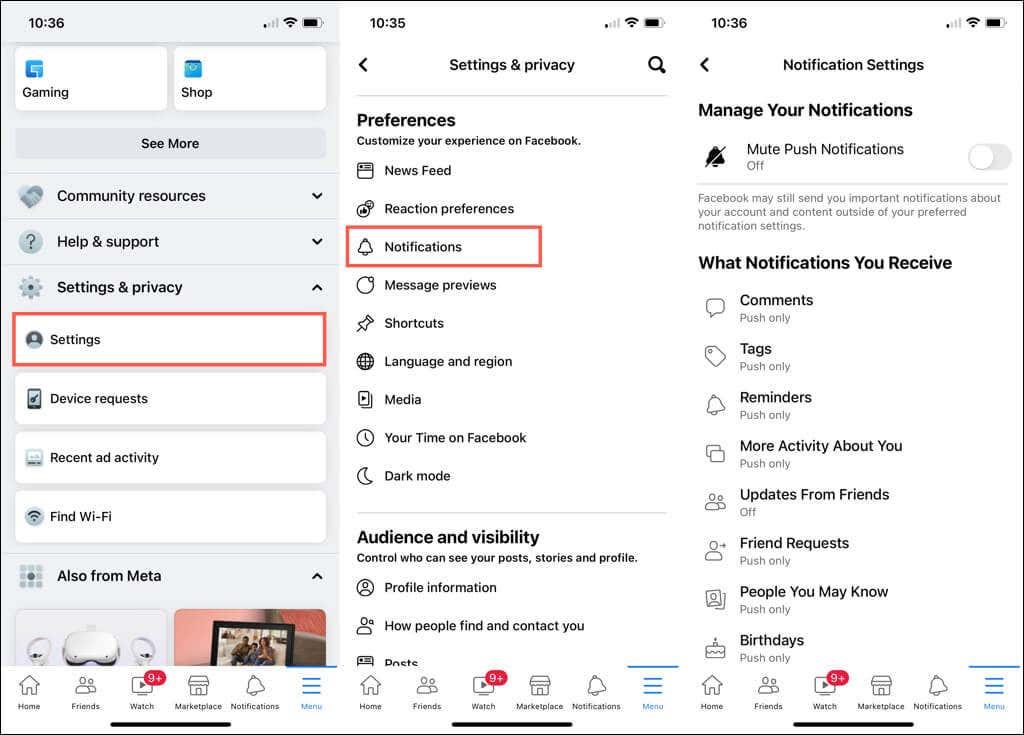
Juurdepääs teavitusseadetele veebis
Kiireim viis nendele seadetele saidil Facebook.com juurde pääseda on avada teavitused , valida ülaosas kolm punkti ja valida Teavituste seaded .
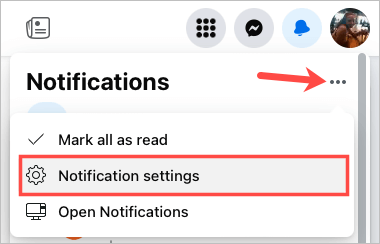
Teise võimalusena saate nende sammude abil sinna navigeerida.
- Valige paremas ülanurgas oma profiiliikoon .
- Valige Seaded ja privaatsus ning seejärel Seaded .
- Seadete ekraanil valige vasakult Märguanded .
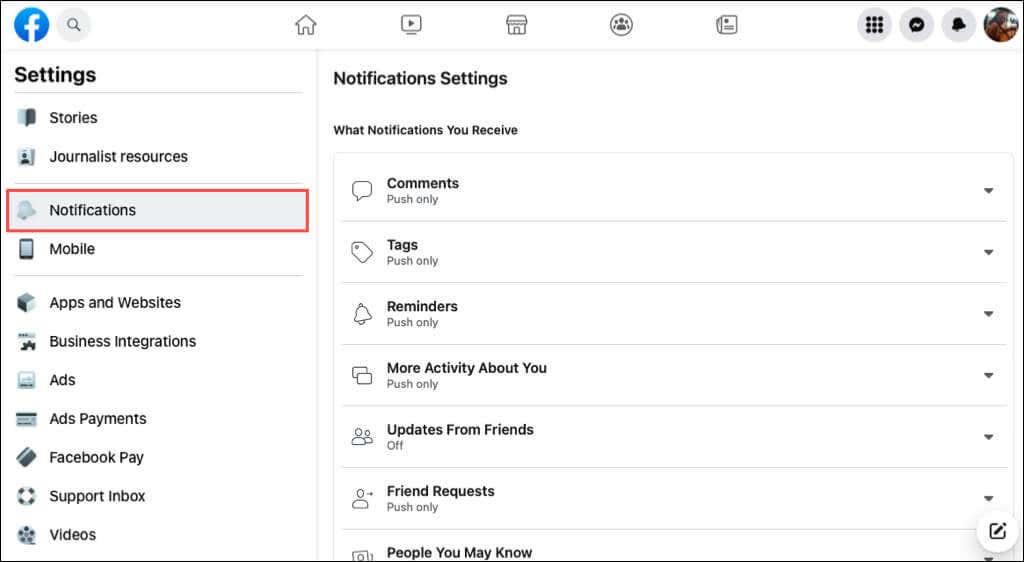
Hallake oma Facebooki teavitusseadeid
Saate reguleerida, mille kohta ja kuidas teateid saate. Alustame sellest, milliseid teateid saate vastu võtta.
Valige, milliseid teateid saate
Kui avate teavitusseadete, näete 18 teavitustüüpi. Nende hulka kuuluvad kommentaarid, sildid, sõbrakutsed, rühmad, turg ja palju muud.
Valige teatis, mida soovite kohandada. Lülitage sisse Push , Email või SMS lüliti, et näha, kuidas soovite seda teatist saada.
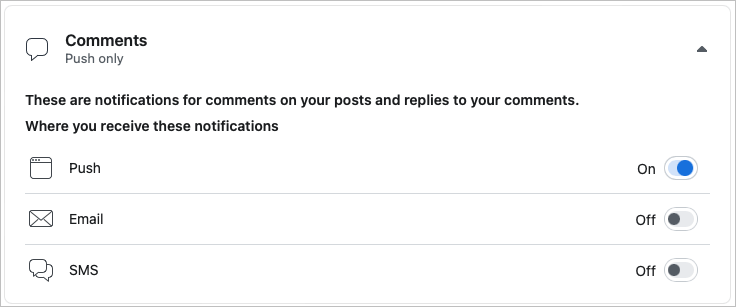
Mõnel märguandel on sisse/välja lüliti, nagu meeldetuletused , sünnipäevad ja rohkem tegevusi teie kohta . Märguannete saamise peatamiseks lülitage see lüliti välja. Ilma selle lülitita teavitustüüpide puhul lülitage nende saamise peatamiseks välja kõik lülitid ( tõuke , meil , SMS ).
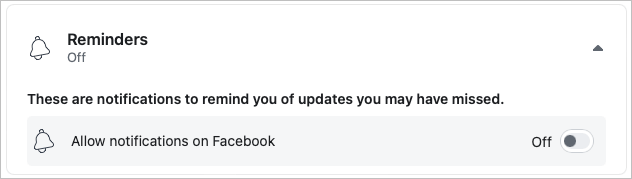
Mõned märguanded pakuvad lisavalikuid. Näiteks saate siltide puhul valida märguanded olenevalt sellest, kes teid on märgistanud.
Kuidas teateid saate
Lisaks ülaltoodud seadetele teatise tüübi kohta saate kohandada oma brauserit, tõuke-, meili- ja SMS-märguandeid.
Kerige teavitusseadete lehe allossa jaotiseni Kuidas te teateid saate .
- Brauser (ainult veebis): lülitage sisse või välja lülitid heli esitamiseks iga uue märguande või sõnumi saabumisel.
- Push (ainult mobiil): lülitage tõukemärguande kaudu helide ja vibratsiooni lüliti sisse või välja. Märkus. Tõukemärguannete vaigistamiseks võite kasutada ka teavitusseadete ülaosas olevat lülitit .
- E- post : saadetavate meilimärguannete jaoks valige Kõik, Soovitatud või Ainult oma konto kohta.
- SMS : saadetavate tekstsõnumite jaoks valige Soovitatud või Ainult oma konto kohta.
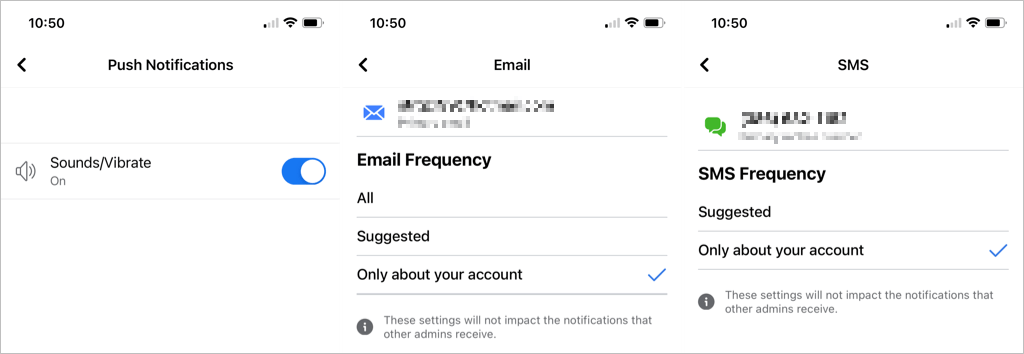
Kuigi Facebooki märguannete kustutamine on lihtne, pole praegu võimalust neid hulgi eemaldada. Loodetavasti näeme seda ka Facebooki jõudmas.
Lisateabe saamiseks vaadake, kuidas muuta oma Facebooki reklaamieelistusi , et näha ainult neid, mis teid huvitavad.